Von der Wiederherstellung Deiner Webseiten-Daten nach einem Missbrauch bis hin zu etwas Seelenfrieden beim Ausbau Deines Unternehmens – WordPress-Backups sind unerlässlich für die Sicherheit. Du hast mehrere Möglichkeiten, Backups zu protokollieren und die Dateien wiederherzustellen, wenn etwas schiefgeht.
Die erste ist die Wahl eines Hosting-Unternehmens, das automatisierte Backups für Dich durchführt. Die andere ist ein Blick auf die besten WordPress Backup-Plugins zu werfen und sich für dasjenige zu entscheiden, das für Dich funktioniert. In einigen Szenarien ist es auch sinnvoll, eine Kombination aus beidem zu verwenden.
In diesem Artikel werden wir beide Methoden skizzieren und die Gründe für die Wahl der einzelnen Methoden durchgehen. Darüber hinaus werden wir einige unserer beliebtesten WordPress-Backup-Plugins erläutern und warum du Dich für ein Tool entscheiden musst, das inkrementelle Backups anbietet.
Was benötigst Du für die Sicherung Deiner WordPress Webseite?
Ein einfaches WordPress-Backup speichert Deine Website-Dateien und Deine MySQL-Datenbank an einem separaten Ort, den Du später wiederherstellen kannst. Das bedeutet, dass Du, wenn Deine Webseite abstürzt, angegriffen, modifiziert oder in irgendeiner Weise beschädigt wird, in der Lage bist, die Liste der Backups zu überprüfen und die Webseite in ihren ursprünglichen Zustand zurückzusetzen – oder in eine der neuesten Versionen.
WordPress Backup-Plugins haben begonnen, benutzerfreundlicher und fortschrittlicher zu werden, indem sie weitere Funktionen hinzufügen und Benutzeroberflächen bereitstellen, um ihre Backups einfach zu erstellen und die Dateien im Prozess zu schützen. Darüber hinaus wollen alle Webseiten-Besitzer eine einfache Möglichkeit, die Dateien wiederherzustellen, so dass auch das im Mittelpunkt stand (Leseempfehlungen: Wie man Benutzer in WordPress exportiert und importiert).
Wenn Du die besten WordPress Backup-Plugins (oder Hosts, die Backup-Tools anbieten) durchstöberst, welche Funktionen solltest du im Auge behalten?
- Automatisierte Backups – Webseiten-Besitzer sollten sich keine Sorgen machen müssen, dass sie ihre eigenen Backups auf einer konsistenten Basis erstellen. Wenn ein manuelles Backup der einzige Weg wäre, dies zu tun, würden die meisten Unternehmen dies sogar vergessen und nie irgendwelche Backups durchführen. Hier bei Kinsta bieten wir auch automatische externe Backups für Ihre WordPress-Sites auf Amazon S3 und Google Cloud Storage an.
- Speicherung an mehreren Standorten – Backups werden oft auf separaten Servern gespeichert, so dass die Dateien nicht gefährdet werden, wenn der Server Deiner Webseite Probleme hat. Im Idealfall gilt: je mehr Standorte man hat, desto besser. Physische Backups auf eigenen Geräten sind ein guter Anfang. Du willst aber auch wissen, ob Dein Backup-Plugin oder Host die Dateien in der Cloud oder auf anderen Servern speichert. Ein großer Teil davon ist auch der Zugriff auf Deine Dateien.
- Inkrementelle Backups – Ein inkrementelles Webseiten-Backup ist, wenn das System ein Backup nur erstellt, wenn die Seiten-Dateien und Datenbanktabellen geändert wurden. Der Grund dafür ist, die Leistung der Webseite zu verbessern und Dutzende von unnötigen Backup-Dateien auf Deinem Server zu vermeiden. Daher ist es am besten, wenn Dein Backup-Plugin diese neueste Datei scannt und das nächste Backup überspringt, wenn sich nichts geändert hat.
- Manuelle Backup-Optionen – Obwohl automatisierte Backups unerlässlich sind, sollten manuelle Backups weiterhin optional sein. Auf diese Weise kannst Du Deine Dateien speichern, wenn Du selbst eine Bedrohung feststellst. Oder Du möchtest einen Download Deiner eigenen Festplatte durchführen. Dies kann mit Deinem Host, einem Plugin oder sogar der Erstellung eines manuellen Backups durch Herunterladen Deiner Dateien über SFTP und Export deiner MySQL-Datenbank über phpMyAdmin geschehen.
- Einstellungen für eine spezifischere Backup-Planung – Einige Backup-Programme erlauben nur monatliche oder wöchentliche Backups. Dies ist ein wunderbarer Anfang, aber wir würden es vorziehen, Einstellungen für eine spezifischere Planung vorzufinden. Beispielsweise kann es für Dein Unternehmen sinnvoll sein, eine stündliche oder tägliche Sicherung durchzuführen. Dies ist besonders wichtig für hochdynamische Seiten wie WooCommerce oder Mitgliederseiten.
- Disaster Recovery – Wie wäre es mit einem Backup Deiner Backups? Stelle sicher, dass Dein Host- oder Backup-Plugin-Unternehmen einen Disaster-Recovery-Plan für den Abruf Deiner Dateien hat, falls etwas Schlimmes auf ihrer Seite passiert. Das Letzte, was Du willst, ist, dass Deine Webseite auf ein Problem stößt und Deine Backup-Lösung Probleme hat.
- Herunterladbare Backups – Wie bereits erwähnt, ist es ratsam, Backups an mehreren Orten zu speichern. Möglicherweise bevorzugst Du ein zusätzliches Backup auf einer Festplatte in Deinem Büro oder zu Hause. Dazu sind herunterladbare Backups erforderlich.
- Ein übersichtliches Dashboard und eine einfache Benutzeroberfläche zum Auffinden und Verwalten von Backups – Was bringt es, die Webseite zu sichern, wenn die Verwaltungs- und Wiederherstellungsschnittstellen zu komplex sind? Meistens, wenn man ein Backup wiederherstellen muss, handelt es sich um eine dringende Angelegenheit. Wir möchten ein sauberes Dashboard mit Sofort-Buttons für Wiederherstellungen, Löschungen und Downloads sehen. Wieder einmal hilft das Managed WordPress Hosting dabei.
Kinsta Hosting bietet leistungsstarke Backups
Das Schöne an Backups ist, dass einige Hosting-Unternehmen sie für Dich bereitstellen, Kinsta natürlich auch!
Wir sind bestrebt, die bestmögliche verwaltete WordPress Hosting-Plattform für Dich und Dein Unternehmen bereitzustellen, und wir sind der Meinung, dass unser mit vielen Funktionen ausgestattetes Webseiten-Backup-System der richtige Weg ist.
Kinsta bietet automatische tägliche Backups, herunterladbare Backups, externe Backups auf Amazon S3 oder Google Cloud Storage, manuelle Backup-Wiederherstellungspunkte und sogar vom System generierte Backups, bei denen es sich um ein automatisches System-Backup handelt, das bei bestimmten Ereignissen erstellt wird. Und als ob das noch nicht genug wäre, haben wir einen stündlichen Backup-Zusatz, den man erwerben kann, um stündlich oder alle 6 Stunden Backups zu erstellen.
Aus diesem Grund ist ein Backup-Plugin nicht erforderlich, wenn Du mit Kinsta hostest. 🤘 Mit nur einem Klick kannst Du Backups wiederherstellen und sogar in Deine Stagingumgebung kopieren.
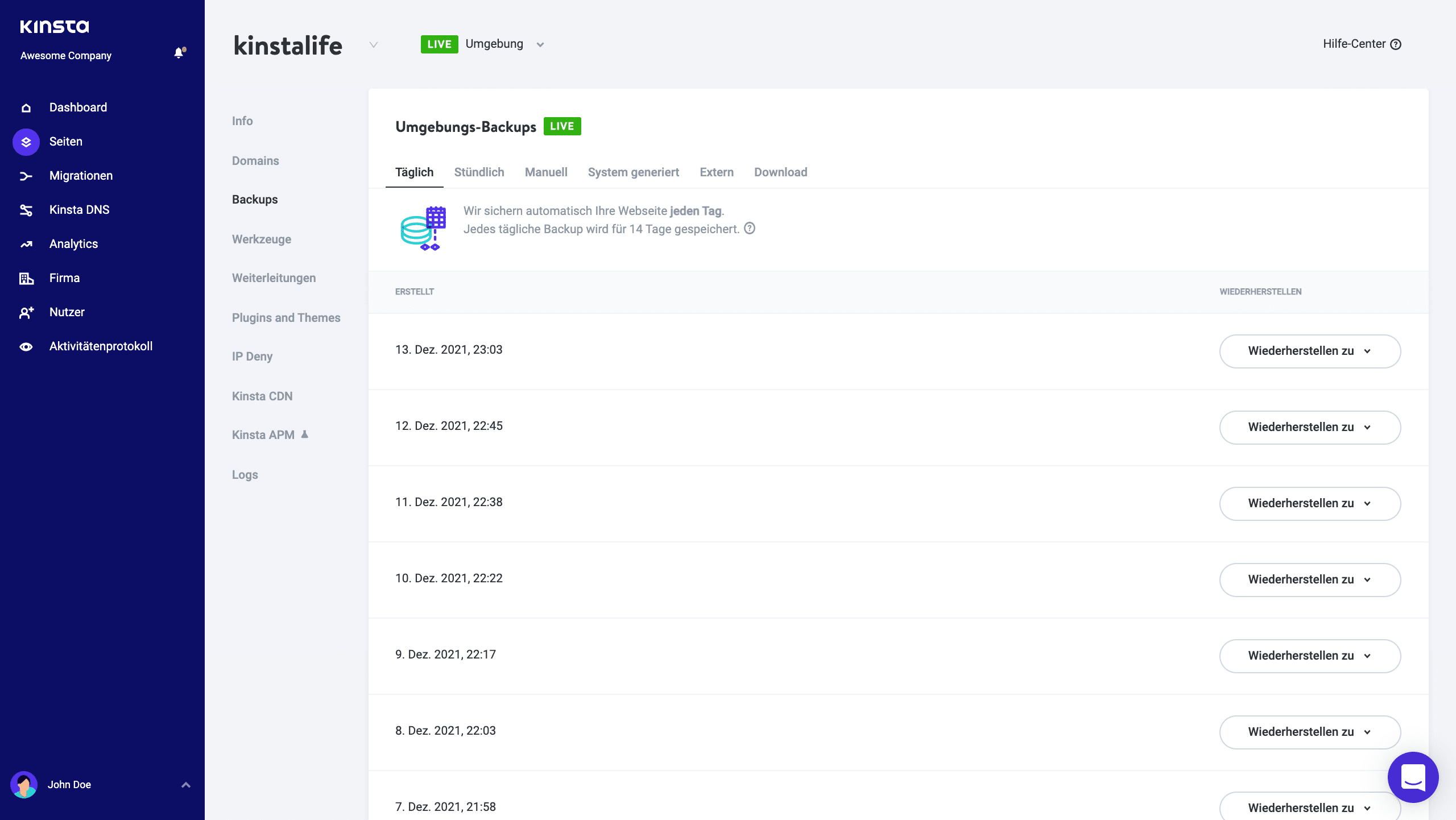
Du magst Dich vielleicht fragen, aber was ist mit den Backups Deiner Backups bei Kinsta? Kein Grund zur Sorge, wir haben einen vollständigen Disaster Recovery-Plan.
Neben automatischen Backups erstellen und speichern wir auch persistente Festplattenschnappschüsse von jeder Maschine in unserer Infrastruktur alle 8 Stunden für 24 Stunden und dann alle 24 Stunden für zwei Wochen danach. Das bedeutet, dass wir, wenn Ihre Website-Überblicke aus irgendeinem Grund jemals unbrauchbar wären, Schnappschüsse unserer gesamten Infrastruktur haben würden, die wir zur Wiederherstellung Ihrer Daten verwenden könnten.
Daher empfehlen wir Dir sehr, einen Hosting-Provider wie Kinsta in Betracht zu ziehen, der diese Funktionen bietet. Der Gesamtwert der Backups und der Hosting-Infrastruktur rechnet sich von selbst – im Gegensatz zum Zusammensetzen eines anderen Hosts und eines Backup-Plugins. Für den Fall, dass Du neugierig bist. Kinsta bezieht Deine Backups nicht in Deinen gesamten Speicherplatzverbrauch ein. 👏
Allerdings verstehen wir, dass einige Leute ihre Seiten bereits auf anderen Hosts betreiben, daher möchten wir einige Gedanken zu den besten WordPress Backup-Plugins teilen. Beachte, dass wir nur inkrementelle Sicherungen empfehlen, bei denen die Sicherungen nur durchgeführt werden, wenn Änderungen an einer Datei oder Datenbanktabellen vorgenommen wurden. Wenn ein Plugin keine inkrementellen Backups anbietet, besteht die Möglichkeit, dass Performance-Probleme auftreten. Ganz zu schweigen davon, dass sie eine wahnsinnige Menge Deines Hosting-Plattenplatzes in Anspruch nehmen werden, was Dich Geld kostet. Daher empfehlen wir nicht, sie zu verwenden.
Beste WordPress Backup-Plugins für inkrementelle Backups im Jahr 2025
Zur Erinnerung: inkrementelle Backups sind der bevorzugte Weg, um Backups zu erhalten, ohne Speicherplatz und Performance einzubüßen. Auf dem Markt gibt es viele positiv bewertete Plugins, aber wir empfehlen nur vier davon, da sie die wichtigsten Alternativen sind, die diese begehrte inkrementelle Backup-Funktion anbieten.
Jetzt ist es an der Zeit, in ihre Eigenschaften einzutauchen.
1. VaultPress
Das VaultPress-Plugin ist eines der beliebtesten und leistungsfähigsten WordPress-Backup-Plugins, das sich auf eine breite Palette von Bedrohungen wie Hacker, Host-Fehler und Malware konzentriert. VaultPress ist Teil des Jetpack-Plugins, so dass Du die Vorteile mehrerer anderer Tools in einem Paket nutzen kannst. Jetpack bietet beispielsweise Design-Tools, Sicherheitsmaßnahmen und sogar Social Media-Items.

Der Grund, warum Jetpack so attraktiv ist, ist, dass man nicht gezwungen ist, eine Vielzahl anderer Plugins zu installieren. Also, hoffentlich kannst Du bei dem einen Plugin bleiben, um die Anzahl der Plugins zu minimieren, die Deine Webseite belasten. Aber auch in Bezug auf die Leistung lässt sich das Gegenteil sagen, wenn man nicht alles braucht, was sie bietet.
VaultPress und das Jetpack-Paket beginnen bei nur 39 US-Dollar pro Jahr. Was die Backup-Funktionen betrifft, so verfügt man über automatisierte tägliche Backups und ein 30-tägiges Backup-Archiv. Dies gilt als der persönliche Plan, aber man kann auch auf den Businessplan für 90 $ pro Jahr upgraden. Die Backups werden dann verbessert, so dass Du eine unbegrenzte Menge an Speicherplatz hast. Es gibt sogar einen Professional-Plan für 299 Dollar. Es bietet zusätzlich zu den anderen Backup-Funktionen ein unbegrenztes Backup-Archiv.
Seiten-Migrationen und automatisierte Seiten-Wiederherstellungen mit einem Klick werden ebenfalls mit dem VaultPress Backup Personal Plan geliefert, der sicherstellt, dass Du leicht in der Lage bist, Deine Webseite wieder in Betrieb zu nehmen, wenn etwas passiert. Insgesamt ist Jetpack ein ausgezeichnetes Angebot, besonders für diejenigen, die ihr eigenes Webdesign-Unternehmen mit zahlreichen Kunden betreiben. Du kannst mehrere Arten von Features pflegen, indem Du nur ein Plugin installierst, und die Backup-Tools sind inkrementell und mit vielen anderen Sicherheits- und Backup-Funktionen gekoppelt.
Warum ist dies eines der besten WordPress Backup-Plugins?
- VaultPress verfügt über inkrementelle Backups und ein Backup-Archiv, in das Du „einchecken“ und die Backups finden kannst, die Deine Webseite in einen früheren Zustand versetzen.
- Das Plugin ist in das Jetpack-Plugin integriert und bietet Dir weitere Marketing-, Social Media- und Sicherheitsoptionen.
- VaultPress beginnt bei nur 39 US-Dollar pro Jahr, so dass Du in einer Situation bist, in der Du viele Funktionen für einen Bruchteil des Preises der meisten Premium-Plugins erhältst.
- Diese jährliche Zahlung bedeutet auch, dass die Unterstützung vorrangig von WordPress-Profis geleistet wird.
- Neben den Backups umfasst VaultPress verschiedene Sicherheitsmaßnahmen wie die Überwachung der Betriebszeit und den Schutz vor Brute-Force-Angriffen.
- Die automatisierten täglichen Backups und die einfache Wiederherstellung der Webseite werden es sicher für alle Webmaster einfacher machen. Auf diese Weise musst Du nichts manuell tun, und wenn Deine Webseite ausfällt, kannst Du entweder mit dem WordPress-Supportteam sprechen oder den Prozess selbst abschließen, da es ganz einfach ist.
2. WP Time Capsule
Das WP Time Capsule Plugin hat eine kostenlose, voll funktionsfähige Version für 30 Tage. Danach beginnt die Business-Version bei 49 US-Dollar pro Jahr und bietet Echtzeit-Backups, Testwiederherstellungen und Benachrichtigungen über Sicherheitsrisiken. Die inkrementellen Backups werden verwendet, um sicherzustellen, dass Deine Webseite keine Performance-Probleme hat und gleichzeitig bis zu 30 Tage lang Wiederherstellungsdateien zur Verfügung stehen. Darüber hinaus kannst Du das Plugin in der Business-Version auf bis zu zwei Seiten verwenden. Du kannst auch zwischen der Freelancer-Version im Wert von 99 $ pro Jahr und der Agency-Version im Wert von 199 $ pro Jahr wählen. Alle Pläne ermöglichen es Dir, eine Jahreszahlung zu leisten, um den Preis langfristig zu senken.

Eine ganze Reihe weiterer Funktionen tragen dazu bei, die Leistungsfähigkeit des WP Time Capsule Plugins zu verbessern. Beispielsweise erhältst Du im Staging-Bereich Staging, Test-Updates und Test-Wiederherstellungen. Darüber hinaus kannst Du Deine Staging-Websites im WP Time Capsule Plugin in die Live-Version verschieben. Das Plugin bringt inkrementelle Backups auf eine neue Ebene, mit einem Prozess, der die Cloud-Nutzung beinhaltet und einem System, das keine Zip-Dateien erstellt. Mehrere Dateien werden nie kopiert, und man kann sogar die Vorteile der inkrementellen Wiederherstellung nutzen, bei der man bestimmte Dateien wiederherstellt und die Zeiten wählt, zu denen die Wiederherstellungen erfolgen sollen.
White-Labeling ist auch in einigen Plänen enthalten, aber Du müsstest ein Upgrade durchführen, um das Branding von WP Time Capsule zu entfernen.
Warum ist dies eines der besten WordPress Backup-Plugins?
- WP Time Capsule bietet sowohl inkrementelle Backups als auch Wiederherstellungen. Dies bedeutet, dass Du in der Lage bist, die Leistung Deiner Webseite zu verbessern und Deine Wiederherstellungen zu vereinfachen, indem Du niemals Dateien während der Backups kopierst und nur die spezifischen Dateien auswählst, die für diese Wiederherstellungen benötigt werden.
- Die Preise für WP Time Capsule sind recht günstig, besonders, wenn man bedenkt, dass man Backup-Tools und vieles mehr erhält.
- Die Staging-Funktionalität ist ebenfalls verfügbar, so dass Du eine Webseite von der Staging-Funktion zur Live-Funktion verschieben und alle Deine Updates im Staging-Modul testen kannst.
- Man wird gebeten, ein Backup seiner Webseite zu erstellen, wenn man Elemente wie Plugins oder WordPress aktualisiert. Darüber hinaus kannst Du einen Staging-Bereich für diese Updates festlegen, um zu sehen, wie Deine Webseite auf eine solche Änderung reagieren würde.
- Das Plugin verfügt über eine Funktion zur schnellen Wiederherstellung, zusammen mit der einzigartigen Fähigkeit, Deine Webseite in einem Staging-Bereich wiederherzustellen. Auf diese Weise weißt Du, wie die Seite zu diesem Zeitpunkt aussah, und Du musst es nicht erraten.
- Es gibt auch viele andere Funktionen, um Deine Webseite vor Hackern zu schützen, Deine E-Commerce-Shops sicher zu halten und Deine Speicherrechnung zu reduzieren.
3. ManageWP
ManageWP ist weit mehr als ein WordPress Backup-Plugin, da es einen vollständigen Management-Arbeitsbereich für alle Deine WordPress Websites bietet. Egal, ob Du einen Multisite-Blog betreibst oder mehrere Websites auf verschiedenen WordPress-Installationen hast, ManageWP soll alle Deine Dashboards an einem Ort zusammenführen. Auf diese Weise kannst Du Backups für alle ohne Probleme erstellen und andere Aktionen wie Massen-Updates, Spam-Bereinigung und Sicherheitsüberprüfungen durchführen.
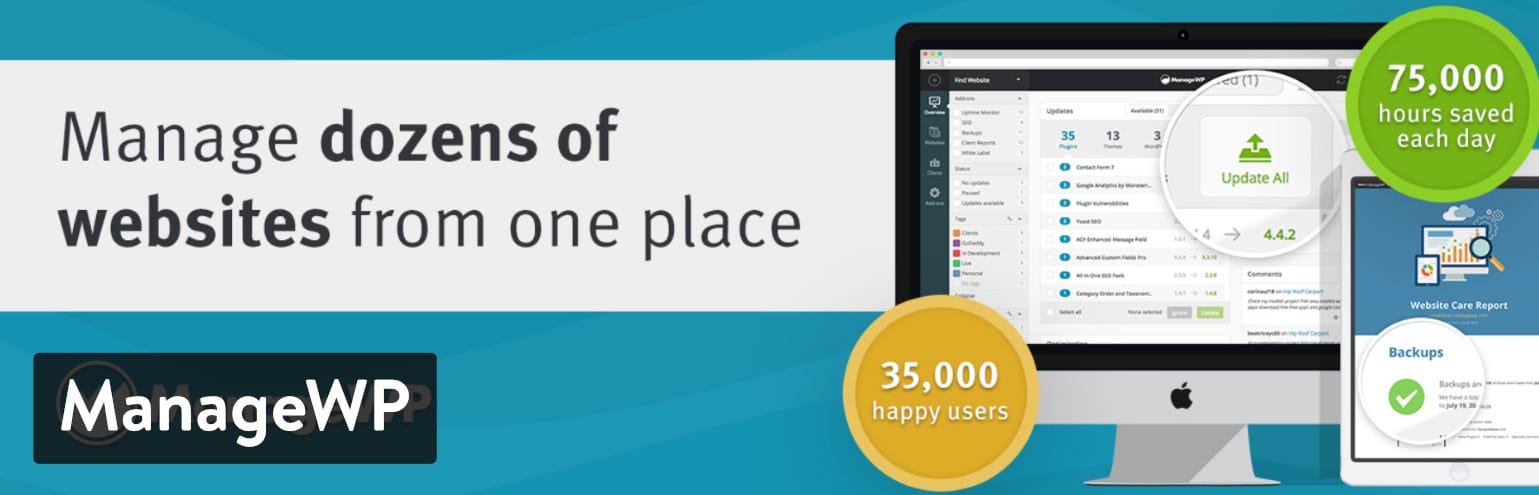
Die flexible Preisgestaltung ist etwas, woran sich jeder gewöhnen kann. Diese Konfiguration bedeutet, dass Du nur für das bezahlst, was Du benutzt, und Upgrades und Downgrades sind jederzeit möglich. Sie bieten kostenlose monatliche Backups an. Das Premium-Backup (wöchentlich bis stündlich) beginnt bei $2 pro Seite. Du kannst Backups auf Deinen eigenen externen Cloud-Speicher für zusätzliche $0,13 pro GB hochladen. Sie bieten auch einen Preis von $75/Monat für bis zu 100 Websites in einem Bundle.
ManageWP führt komplette inkrementelle Backups durch, aber es ist wichtig zu verstehen, wie diese Backups funktionieren, abhängig davon, zu welchem Preispaket man gehört. Die kostenlose Version bietet nur manuelle Backups. Im Premium-Backup erhält man planmäßige Backups an Orten wie Dropbox, Google Drive und Amazon S3. Das ist es, was die meisten Unternehmen suchen, da automatisierte Cloud-Backups zuverlässiger sind als manuelle.
Warum ist dies eines der besten WordPress Backup-Plugins?
- Die Preise beginnen bei $0 und steigen auf einer flexiblen Basis, alle abhängig davon, wie viele Webseiten Du in Deinem Netzwerk hast und welche Art von Funktionen Du brauchst. Im Allgemeinen sollte die monatliche Preisgestaltung für die meisten Marken ziemlich niedrig bleiben.
- Massenaktionen sind die wichtigsten Verkaufsargumente für ManageWP, da man nicht nur alle seine Informationen für seine Multisite auf einem Dashboard betrachten kann, sondern auch die Tatsache, dass man eine Massenaktualisierung, ein Backup oder eine Sicherheitsprüfung für alle seine Websites durchführen kann.
- Es hängt alles von Deinem Preisplan ab, aber Du kannst erwarten, dass Du die Mehrheit der Backup-Funktionen findest, die Du brauchst, um Dich wohl zu fühlen. Alle Backups sind inkrementell und es besteht die Möglichkeit, sie auf Wochen-, Tages- oder Stundenbasis zu planen.
- Manuelle Downloads sind möglich, ebenso wie Tools zum Speichern von Dateien Deiner Webseite an externen Orten.
- Die Ein-Klick-Wiederherstellungstaste sorgt dafür, dass niemand verwirrt ist, wenn er ein Problem mit seinen Seiten-Dateien lösen muss.
- Du kannst aus mehreren anderen Premium-Add-ons wählen, wie z.B. einem Verfügbarkeitsmonitor, Migrationstools (finden Sie in unserer Liste der besten WordPress Migrationsplugins an.), SEO-Ranking-Modul und Whitelabeling.
4. BlogVault
Das BlogVault Plugin ist eine weitere Premium-Lösung mit inkrementellen Backups und einer umfassenden Palette anderer Funktionen wie Ein-Klick-Wiederherstellungen, kostenloses Staging und Zusammenführung mit einer Live-Site. Dieses ist etwas teurer wegen der monatlichen Kosten, aber es beginnt schon bei $7.40 pro Monat und es scheint mehr Funktionalität zu bieten als andere Plugins auf dieser Liste. Was die meisten Pläne betrifft, so verfügt BlogVault über tägliche, automatisierte Backups, um die Dinge einfach zu halten und allen Webseiten-Besitzern ein gutes Gefühl zu geben. Die Backup-Historie dauert 90 Tage, was für Dich ausreichend Zeit sein sollte, um die richtige Version der Webseite zu finden, die Du wiederherstellen möchtest. Wie bereits erwähnt, kannst Du auch die Vorteile von inkrementellen Backups für insgesamt schnellere Websites nutzen.
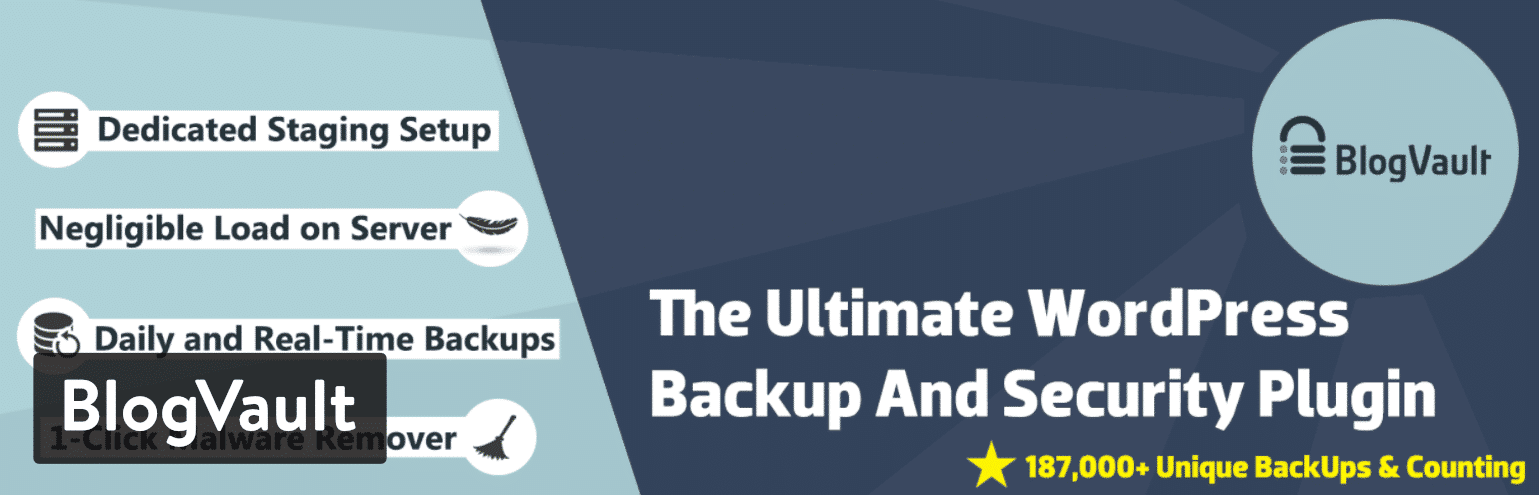
Erwähnenswert ist auch die Multisite-Unterstützung, da nicht alle Backup-Plugins dies bieten. Koppele eine Funktion wie Multisite mit dem vollständigen Website-Management und Du hast einen klareren Überblick darüber, was mit Deiner einzelnen Webseite oder Deinem Netzwerk von Websites vor sich geht. Wenn Du auf ein höher abgestuftes Preispaket upgraden möchtest, verfügt BlogVault über eine White-Label-Lösung, mit der Du Dich mehr auf die gemeinsame Nutzung des Brandings Deines eigenen Unternehmens konzentrieren kannst. Die erweiterten Pläne beinhalten auch Optionen zum Hinzufügen von Clients, zum Hinzufügen von Teammitgliedern und zum Ausführen von Kundenberichten. Schließlich ist der Kundensupport in allen Paketen enthalten, so dass Du die Möglichkeit hast, Dich mit einem Mitarbeiter zu verbinden, wenn etwas nicht richtig funktioniert.
Warum ist dies eines der besten WordPress Backup-Plugins?
- BlogVault ist eine gute Wahl für WooCommerce-Websites, da es Pläne für die Synchronisierung von WooCommerce-Aufträgen in Echtzeit hat. Es wird auch ein Sicherheitsplan angeboten, der alle erwarteten Backup-Tools und Funktionen wie Malware-Scanning, IP-Blocking und Firewalls kombiniert.
- Die inkrementellen Backups verbessern die Funktionalität der Webseite und verhindern, dass mehrere Kopien der Backups erstellt werden. Das bedeutet, dass Dein Server nicht mehr eine fast unendliche Anzahl von Backups speichern muss, die alle gleich sind.
- Webseiten-Management und Multisite-Unterstützung werden mit BlogVault angeboten.
- Du erhältst einfachen Zugriff auf Deine Backups und einen Wiederherstellungsbutton mit einem Klick, um Deine Webseite wieder in Ordnung zu bringen.
- Das Staging-Setup ist nützlich, um zu verstehen, wie die Webseite nach Abschluss eines Backups aussehen wird. Du erstellst jedoch noch keine permanenten Änderungen.
- Die Backup-Historie wird auf 90 Tage verlängert, was länger ist als bei vielen anderen WordPress Backup-Plugins mit 30 oder 60 Tagen Backup-Historie.
- BlogVault migriert auf Tausende von Webhosts, so dass Du Dir keine Sorgen machen musst, ob Du den Host Deiner Wahl verwenden kannst oder nicht.
Welche WordPress Backup-Plugins solltest Du in Betracht ziehen?
Zuallererst gilt: Hosting ist ein großer Teil davon, wie Deine Webseite online gespeichert, präsentiert und optimiert wird. Daher ist es sinnvoll, dass einige der besten Hosts da draußen sich auch um Backups für Dich kümmern. Wir empfehlen daher, zuerst die Kinsta Pläne zu überprüfen, um zu sehen, welcher für Dein Unternehmen der richtige ist. Wir haben Pakete für alle Unternehmensgrößen bereit und sind bereit, Dir den Kinsta-Unterschied zu zeigen!
Wenn Dir jedoch die Idee von inkrementellen Backups (bei denen nur geänderte Dateien und Datenbank-Tales gesichert werden) gefällt, sind die WordPress Backup-Plugins, über die wir gesprochen haben, großartig. Du kannst mit keinem der vier, die wir erwähnt haben, wirklich etwas falsch machen.
Wenn Du noch eine Anleitung brauchst, für welches Du Dich entscheiden solltest, hier sind einige zusätzliche Gedanken:
- Wenn Du einen einfachen automatisierten Backup-Prozess mit verschiedenen anderen Funktionen von Jetpack benötigst – denke an die Installation von VaultPress.
- Wenn Du mehrere Staging-Bereiche wünschst, damit Du nicht die falsche Wiederherstellungsdatei implementierst oder etwas während eines Updates beschädigst – denke an das WP Time Capsule Plugin.
- Wenn du eine Backup-Lösung brauchst, die auch WordPress Multisites unterstützt – Ziehe das ManageWP WordPress Plugin in Betracht.
- Wenn Du inkrementelle Backups zusammen mit der Synchronisierung von WooCommerce-Aufträgen und anderen Sicherheitstools möchtest – probiere BlogVault aus.
Einige WordPress Backup-Plugins verursachen Leistungseinbußen und beanspruchen den Speicherplatz auf der Festplatte. Deshalb haben wir uns daran gehalten, nur die besten mit inkrementellen Backups zu empfehlen. Wenn Du weitere Fragen zu den besten WordPress Backup-Plugins hast, lass es uns im Kommentarbereich unten wissen.


